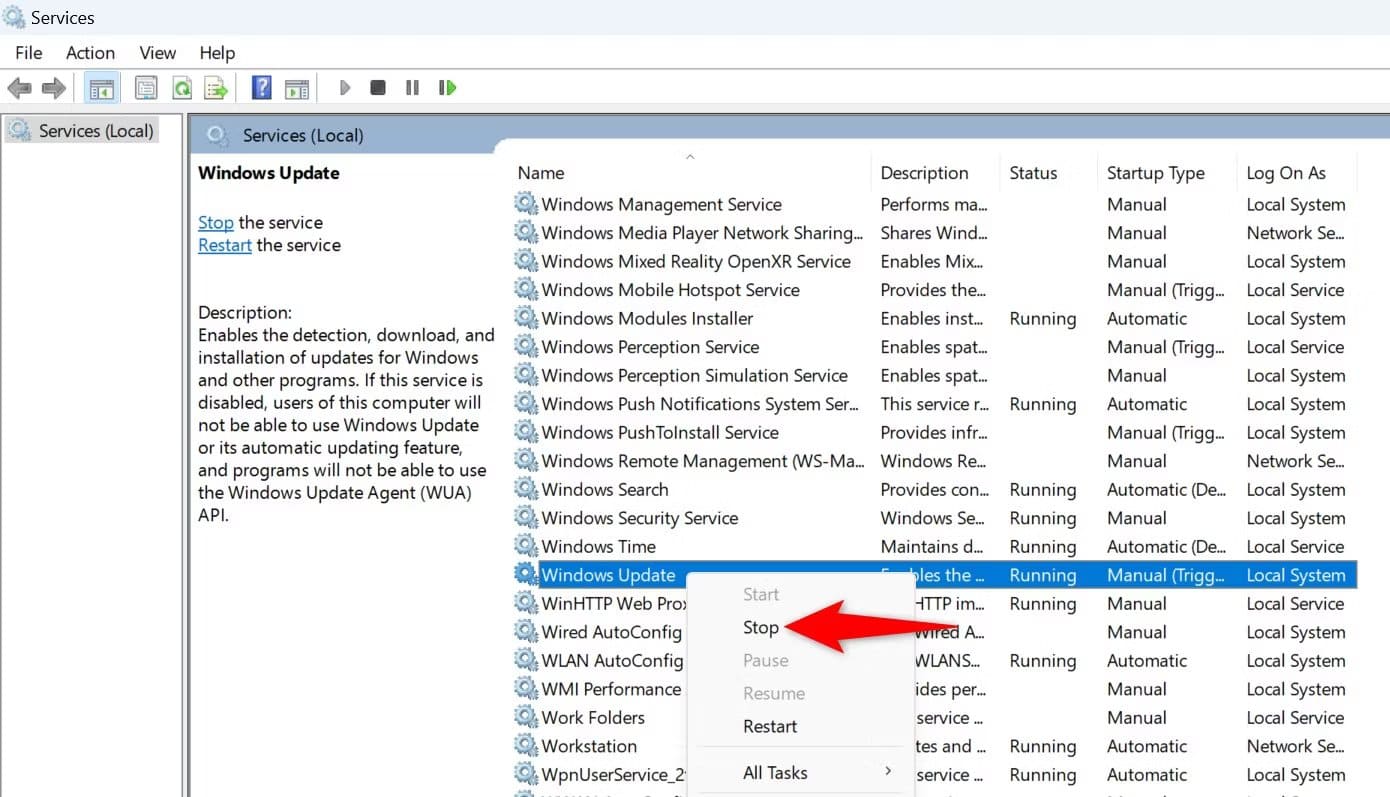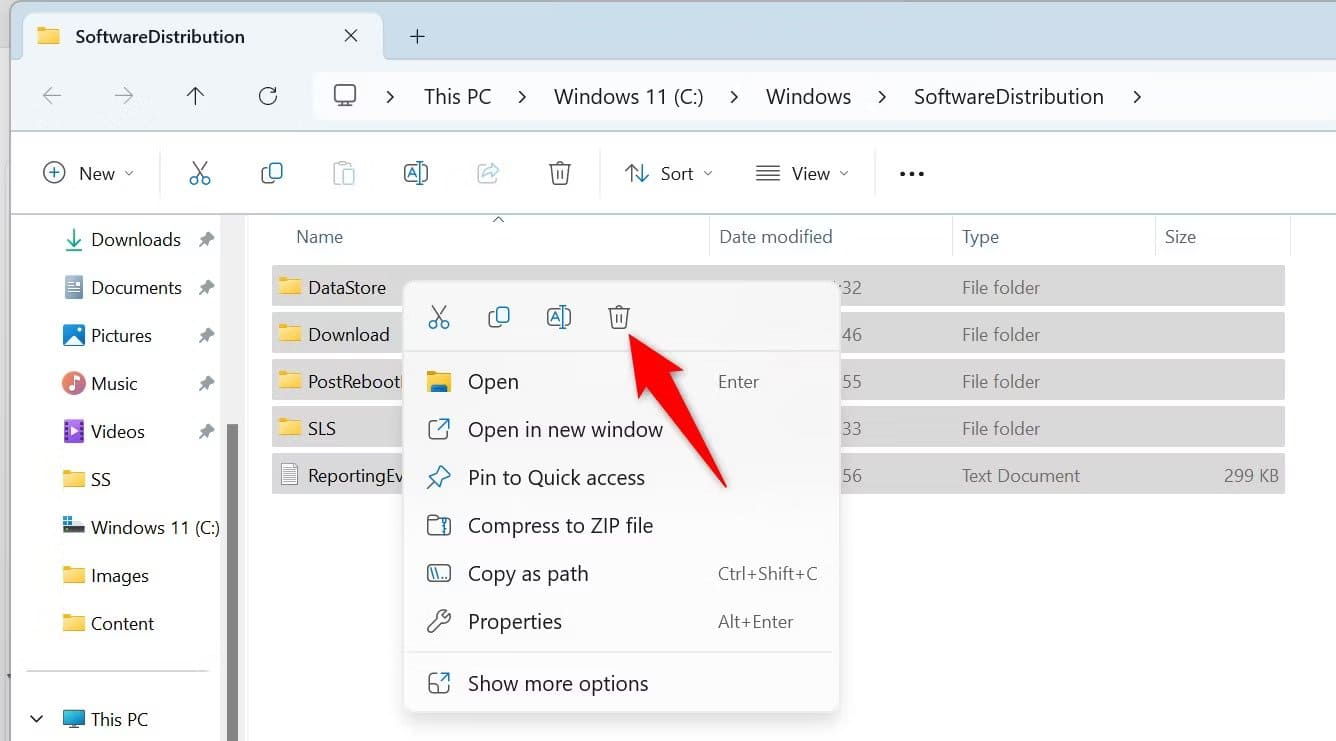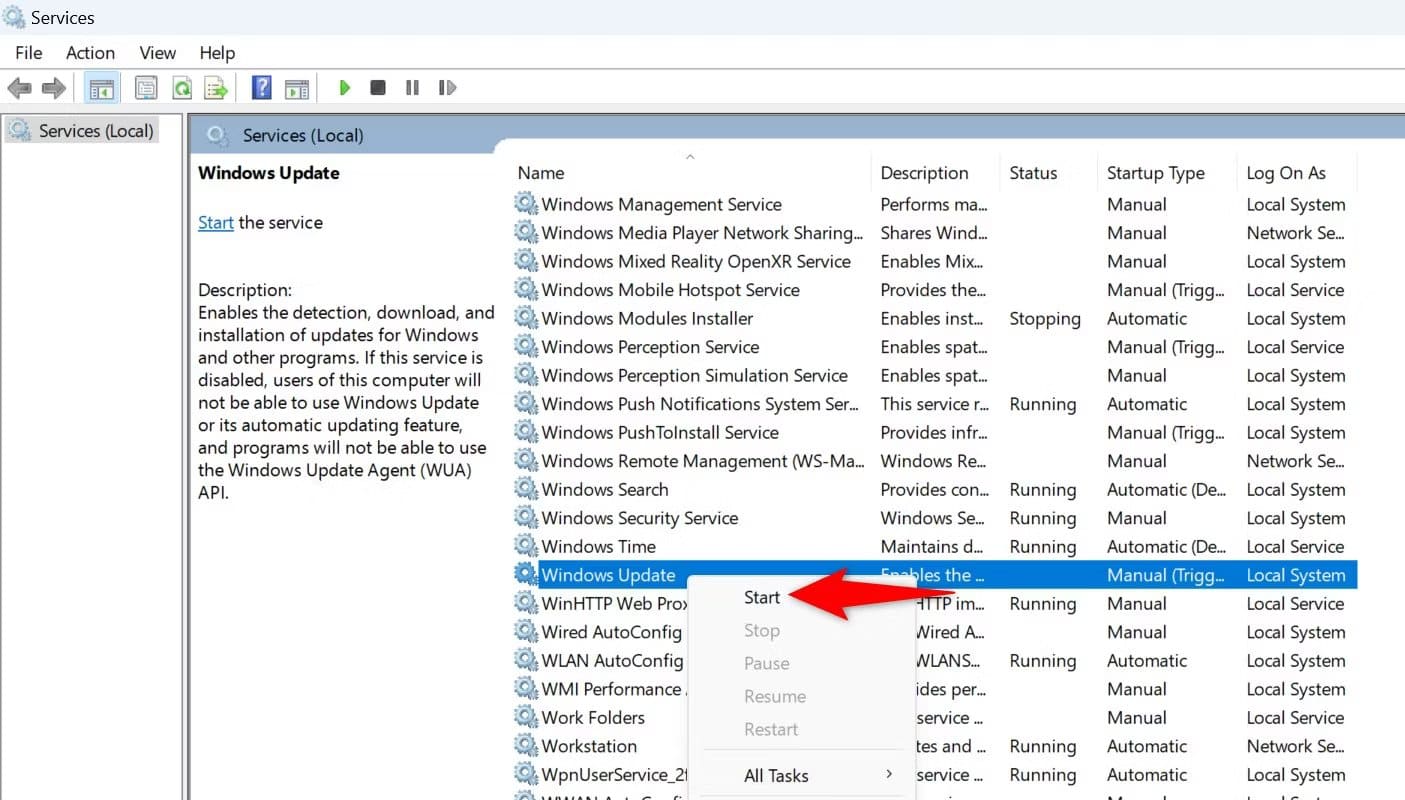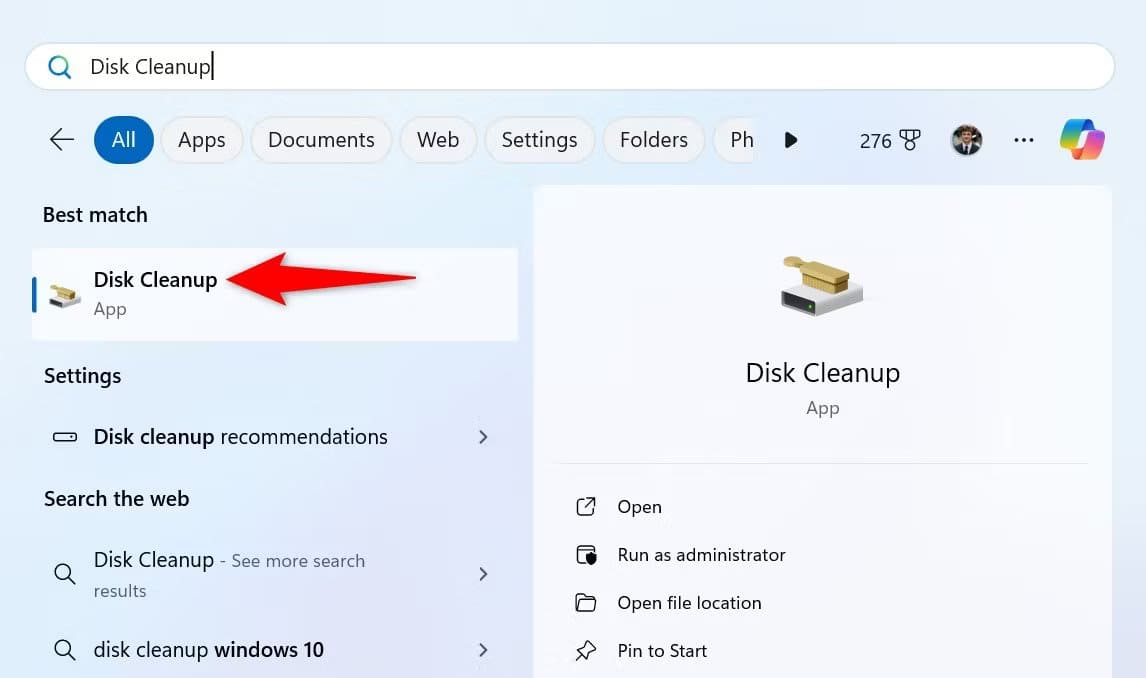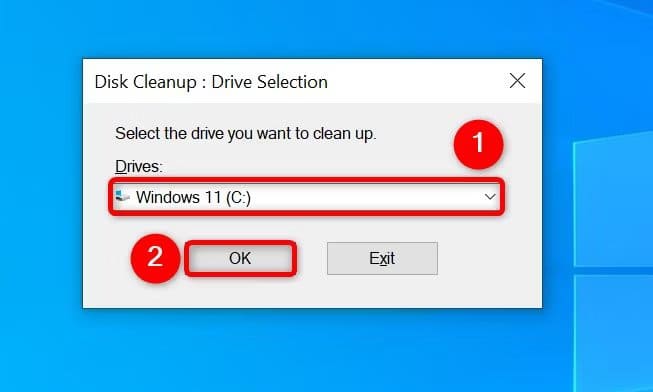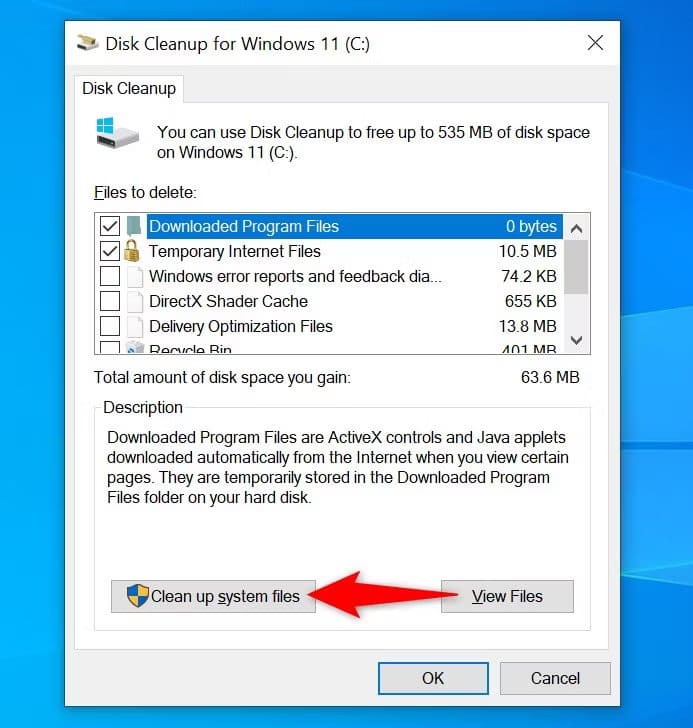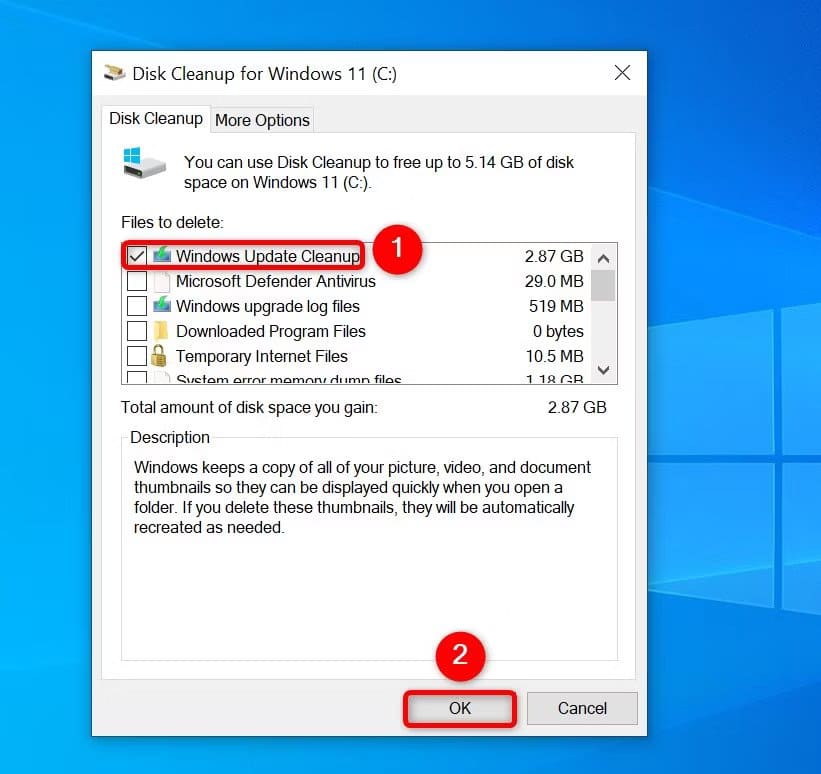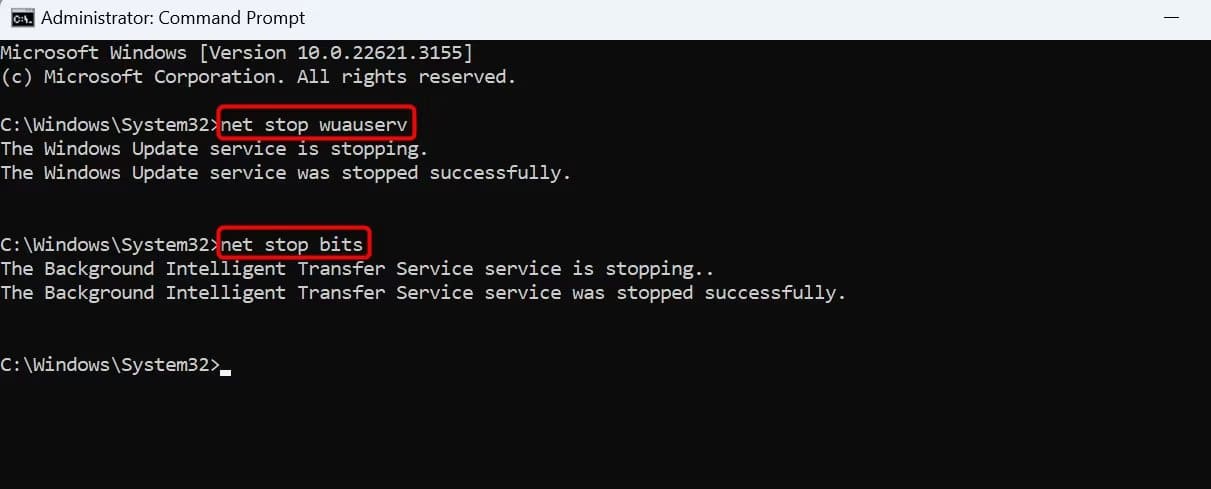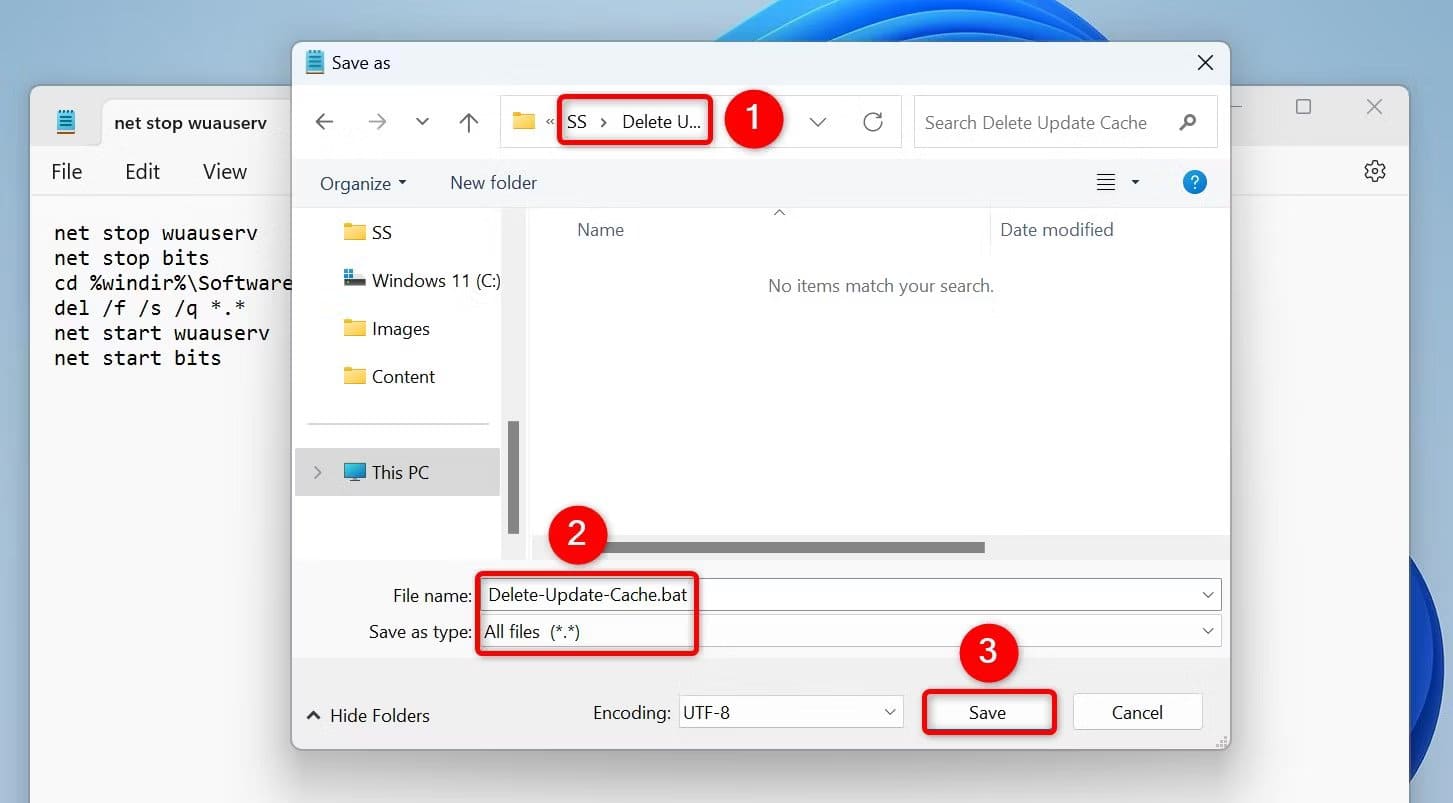Comment vider le cache de mise à jour sous Windows 11 et 10
Windows 11 et Windows 10 facilitent la suppression du cache Windows Update. Vous pouvez utiliser une méthode graphique ou une option de ligne de commande pour supprimer les fichiers de mise à jour enregistrés. Nous vous montrerons vos options.
Pourquoi devriez-vous vider le cache de mise à jour Windows ?
Il existe de nombreuses raisons pour lesquelles vous souhaiterez peut-être vider le cache de Windows Update.
Vous pourriez avoir des problèmes pour trouver ou installer des mises à jour, et vider le cache résout souvent le problème. La suppression du cache résout les problèmes de mise à jour de Windows en forçant Windows à retélécharger tous les fichiers requis.
Une autre raison est de libérer de l’espace de stockage. Les fichiers cache sont souvent utilisés pour actualiser une grande partie de votre espace de stockage, et vous pouvez les récupérer en supprimant ces fichiers mis en cache. (Windows supprime certains fichiers de mise à jour après avoir installé ces mises à jour, mais pas tous.)
Videz le cache de Windows Update à l'aide de l'explorateur de fichiers
Un moyen graphique simple de supprimer le cache de mise à jour consiste à utiliser l’Explorateur de fichiers. Cette méthode supprime tous les fichiers de cache de mise à jour.
Pour utiliser cette méthode, ouvrez le « Courir"Cliquez sur Windows + R. Tapez ce qui suit dans la case et appuyez sur Entrée :
services.msc
Dans la fenêtre Services, recherchez un service Windows Update. Faites un clic droit dessus et choisissez «Off« . Gardez cette fenêtre ouverte car vous reviendrez ici plus tard.
Allumer Courir à nouveau en utilisant Windows + R, tapez le chemin ci-dessous dans la zone, puis appuyez sur Entrer. Voici le chemin d'accès au dossier de cache pour Windows Update. Cela suppose que Windows est installé sur votre lecteur C:\. Sinon, modifiez simplement la lettre de lecteur dans le chemin.
C: \ Windows \ SoftwareDistribution \
Appuyez sur Ctrl+A pour sélectionner tous les fichiers du dossier ouvert. Faites un clic droit sur le fichier sélectionné et choisissez Icône Poubelle (Windows 11) ou «Effacer(Windows 10).
Fermez l'explorateur de fichiers et videz-le Corbeille.
Puis retournez à la fenêtrePrestations de service", Et faites un clic droit sur "Windows Update", et choisissez "Commencer" .
Cela garantit que votre ordinateur peut continuer la recherche Dernières mises à jour.
Videz le cache de Windows Update à l'aide du nettoyage de disque
L'utilitaire de nettoyage de disque intégré à Windows permet de supprimer certains fichiers de cache Windows Update.
Pour l'utiliser, ouvrez le "Commencer", et cherchez "nettoyage du disque"et exécutez l'utilitaire.
Sélectionnez votre lecteur d'installation Windows et choisissez "Ok" .
Sélectionner "Nettoyer les fichiers système".
Choisissez à nouveau votre lecteur d’installation Windows et sélectionnez «Ok" .
En "nettoyage du disque", Activer une option "Nettoyage de la mise à jour de Windows". N'hésitez pas à activer d'autres options si vous souhaitez également supprimer ces fichiers. Ensuite, en bas, cliquez sur «Ok" .
L'outil commencera à nettoyer les fichiers Mettre à jour le cache.
Videz le cache Windows Update à l'aide de l'invite de commande
Si vous préférez les méthodes de ligne de commande aux méthodes graphiques, utilisez quelques commandes à l'invite de commande (ou PowerShell) pour supprimer le cache de mise à jour.
Commencez par ouvrir le menuCommencer"Et recherchez l'invite de commande et choisissez "Exécuter en tant qu'administrateur".
Dans une invite Contrôle de compte d'utilisateur (UAC), sélectionnez «oui" .
Tapez les lignes suivantes à l’invite de commande, puis appuyez sur Entrer Après chaque ligne. La première commande désactive Le service Windows Update La deuxième commande désactive le service Intelligent Transfer en arrière-plan.
net stop wuauserv
net stop bits
Ensuite, exécutez la commande suivante pour faire du dossier de cache Windows Update le répertoire de travail actuel.
cd %windir%\SoftwareDistribution
Tapez la commande suivante et appuyez sur Entrée pour supprimer le cache de mise à jour.
supprimer /f /s /q *.*